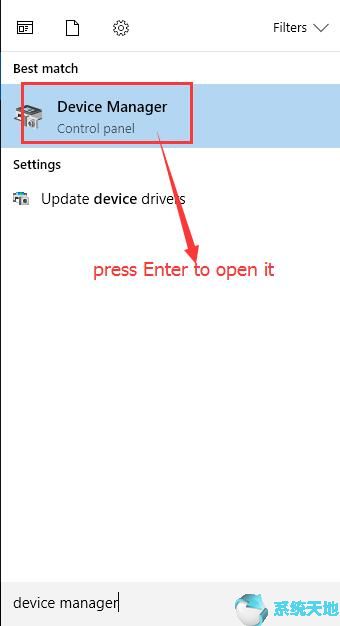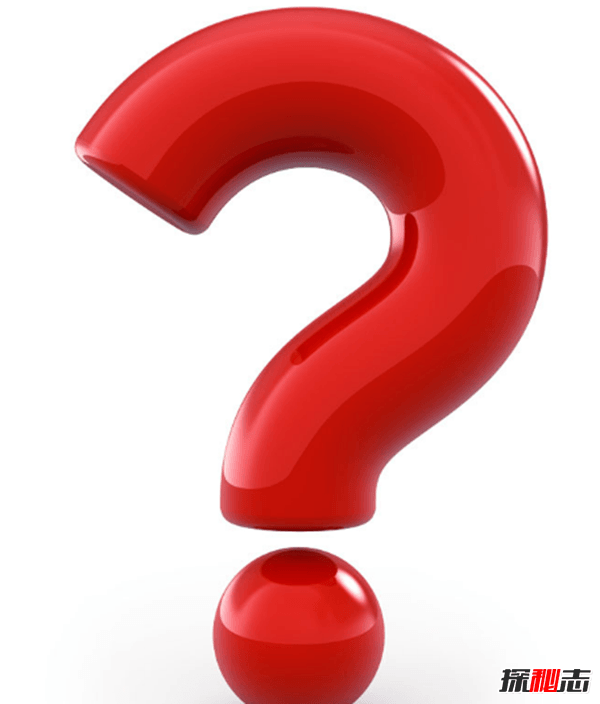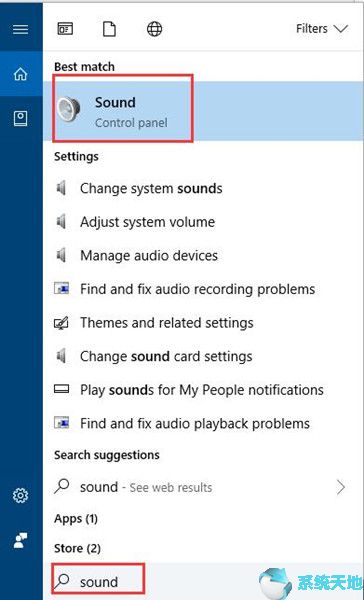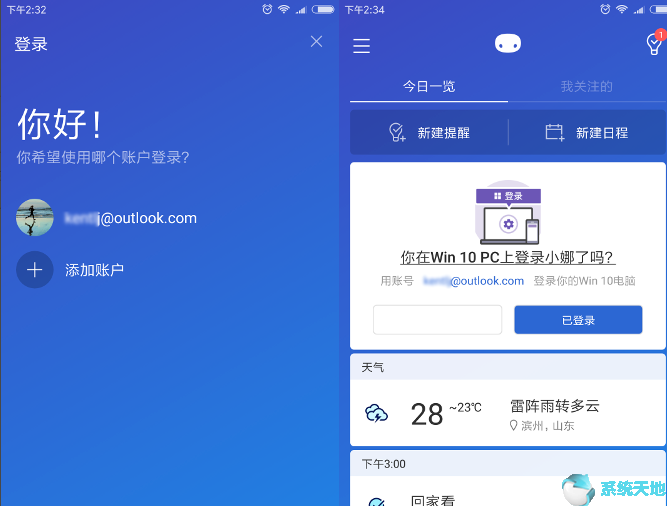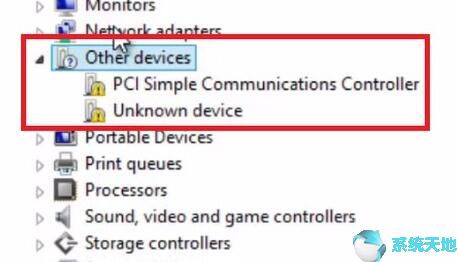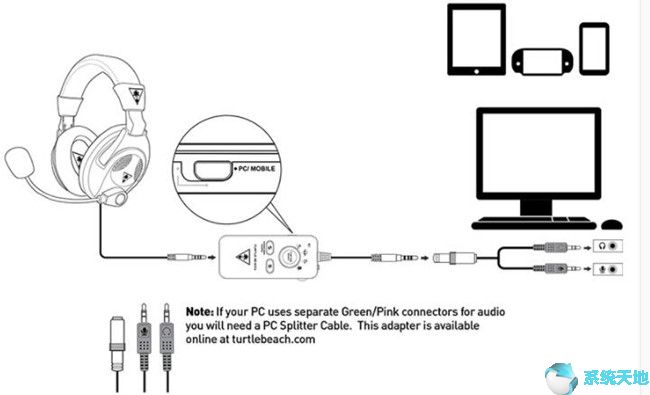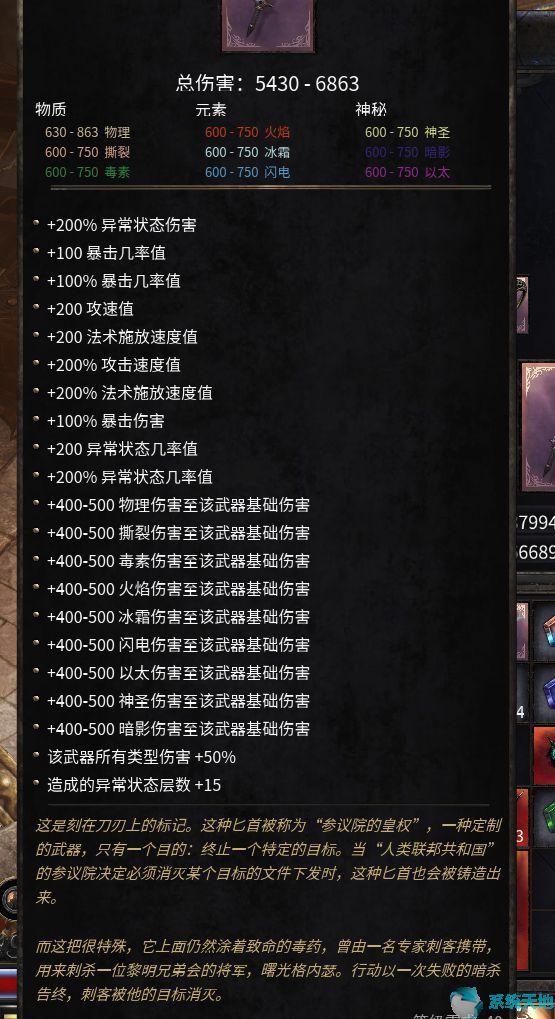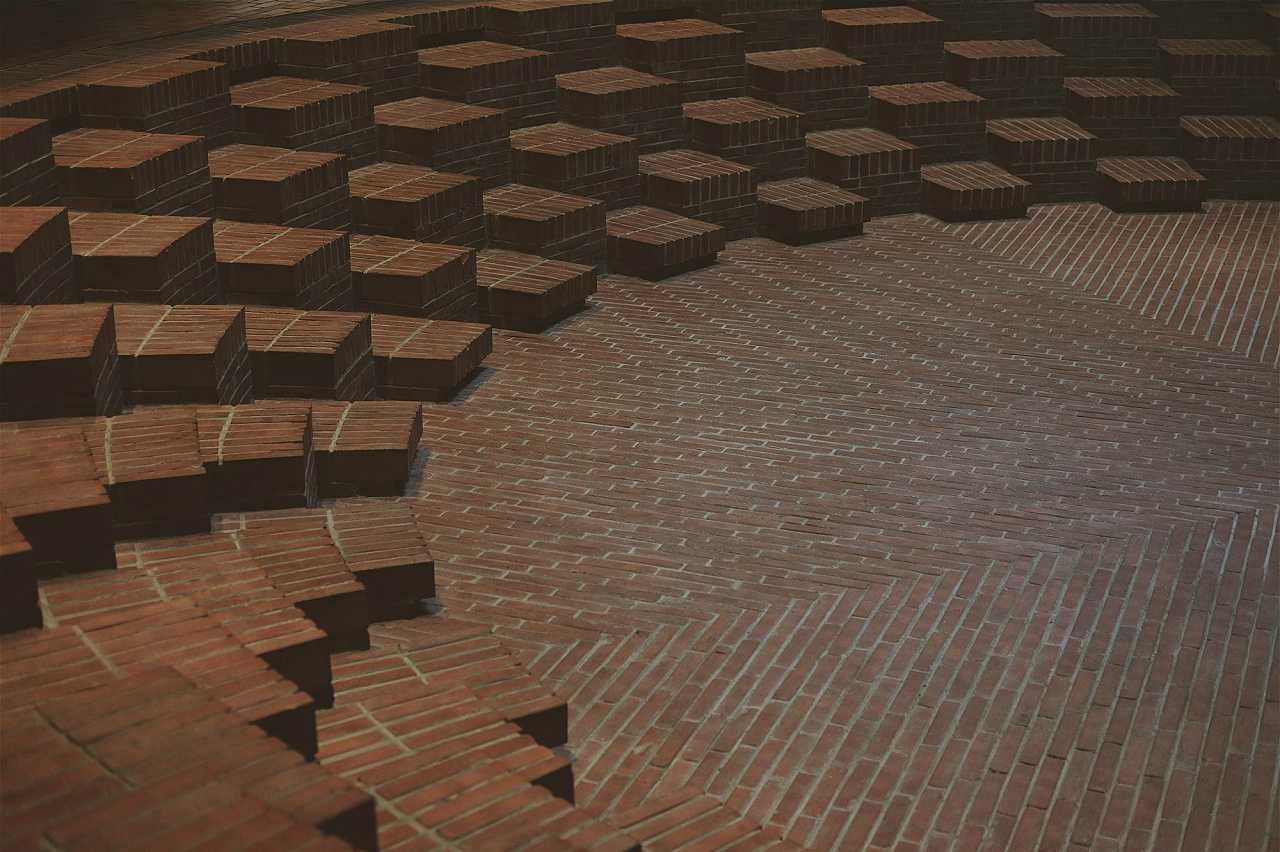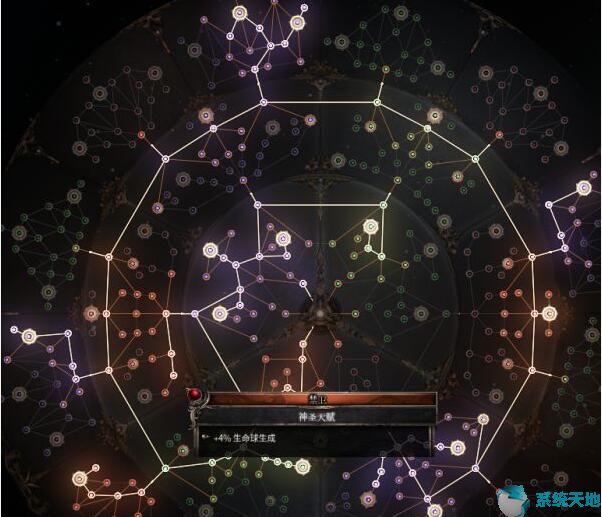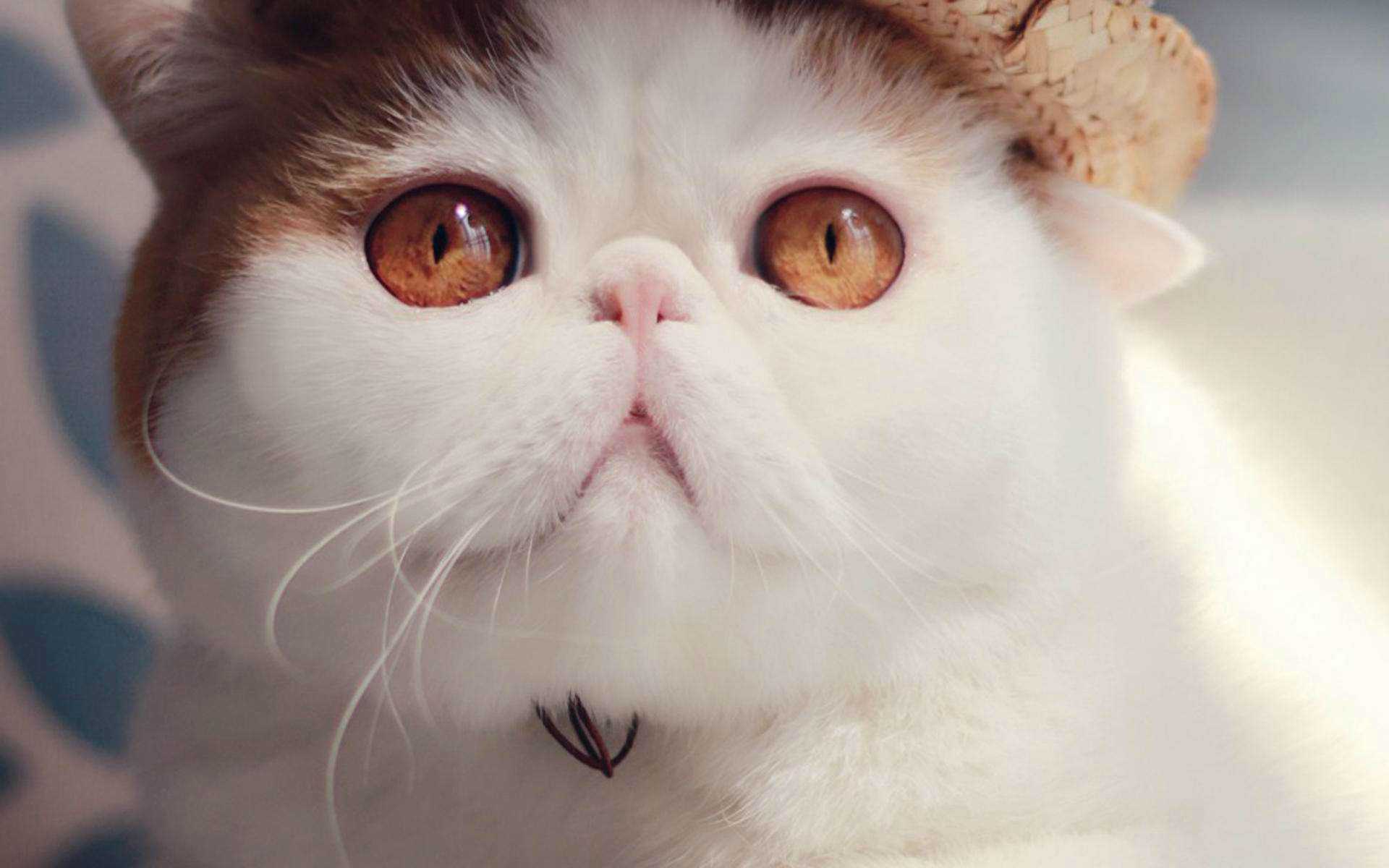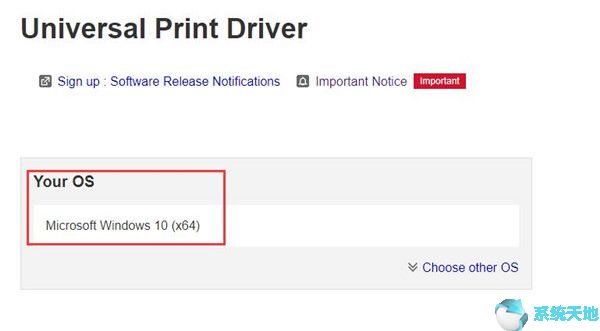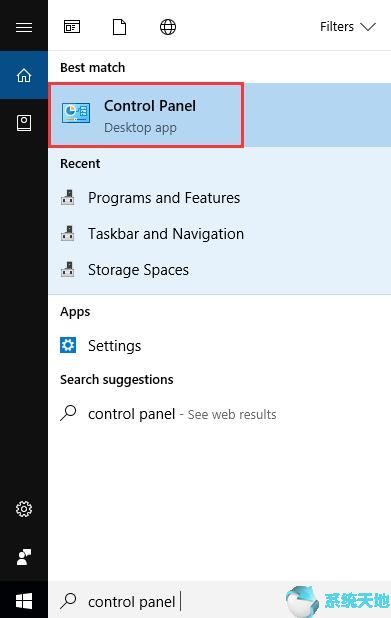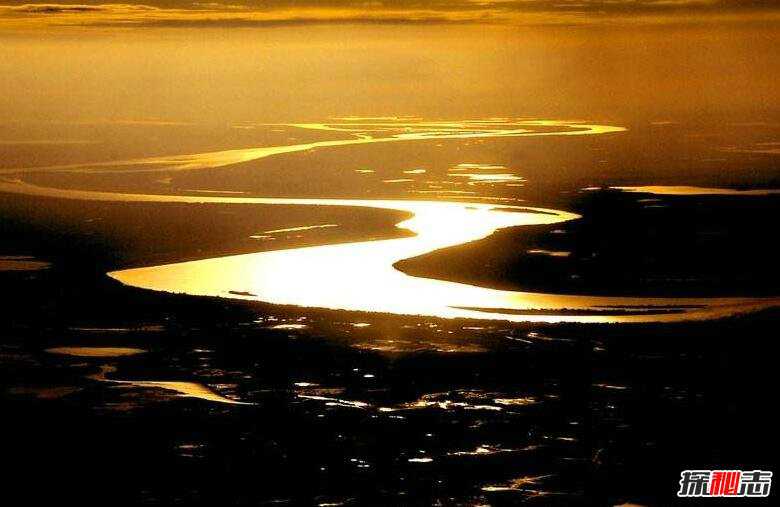有人可能会报告升级到Windows 10 或重新安装Windows 10 系统后,设备管理器中缺少符合HID 标准的触摸屏。当人机界面设备展开时,没有关联的HID 触摸屏。所以你的触摸屏停止工作。
什么是HID 兼容设备?
人机接口设备的缩写是HID。在计算机中,HID 代表USB-HID。通常是手动输入或输出设备,例如USB-HID触摸板、USB笔、USB键盘、USB鼠标等。
作为输入或输出设备,当您将该设备插入计算机时,右下角会弹出“HID Compliant Device Recognized”消息。如果没有,则意味着您的设备无法识别或无法在Windows 10 上运行。例如本文讨论的触摸屏。那么如何解决呢?请遵循下一个解决方案。
解决方案1:显示所有设备
如果您的HID 兼容触摸屏在设备管理器中消失,它可能只是被隐藏了。所以首先尝试查看所有设备。
按照以下路径操作:设备管理器视图显示隐藏设备以查看是否显示该设备。
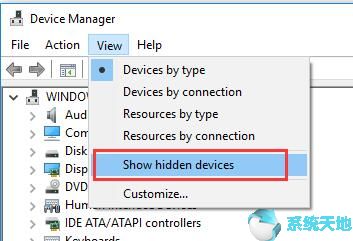
如果还不行,继续通过其他解决方案修复。
解决方案2:对符合HID 标准的触摸屏进行故障排除
优先使用故障排除来修复基本的设备错误。它操作简单,可以快速发现并解决问题。
1. 转至开始菜单设置更新和安全。
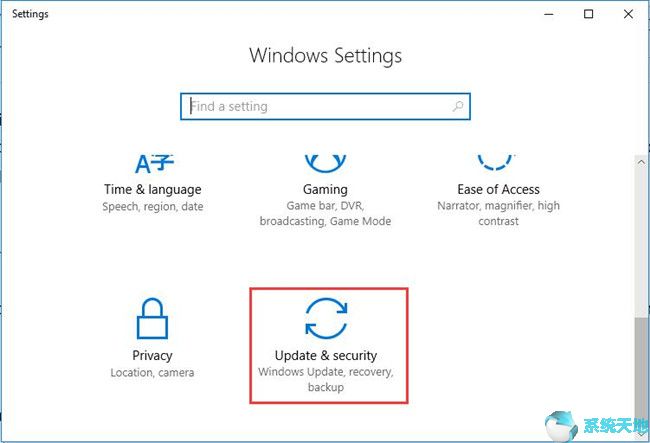
2. 在“故障排除”选项卡中,找到硬件设备并运行故障排除程序。
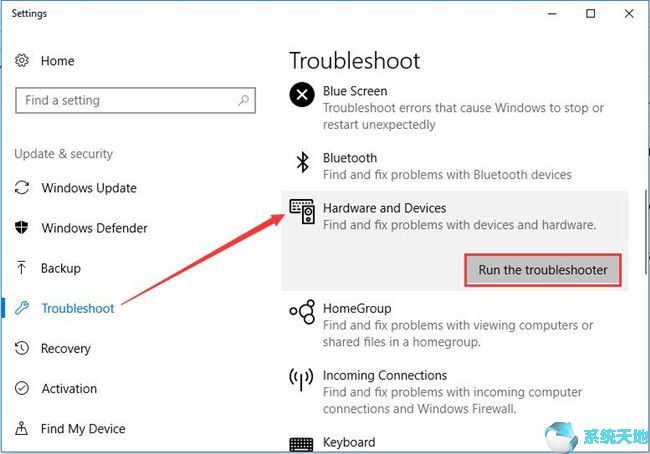
之后,故障排除系统工具将开始扫描硬件问题,包括触摸屏丢失,并自动修复它们。
解决方案3:更新符合HID 标准的触摸屏驱动程序
安装HID 兼容触摸屏缺少的驱动程序可能会解决该问题。您可以通过两种方式执行此操作:使用手动方法和自动方法。
手动方法:由于笔记本电脑采用触摸屏,因此其驱动程序非常简单。请前往笔记本电脑制造商的下载中心手动下载适当的驱动程序并逐步安装驱动程序。
自动方式:如果您不知道或自己找不到,可以使用这种更简单的方法。这里你可以用来帮助你。
Driver Doctor 将扫描所有硬件设备及其驱动程序,然后提醒您有多少驱动程序丢失、有多少驱动程序已过时以及有多少驱动程序是最新的。
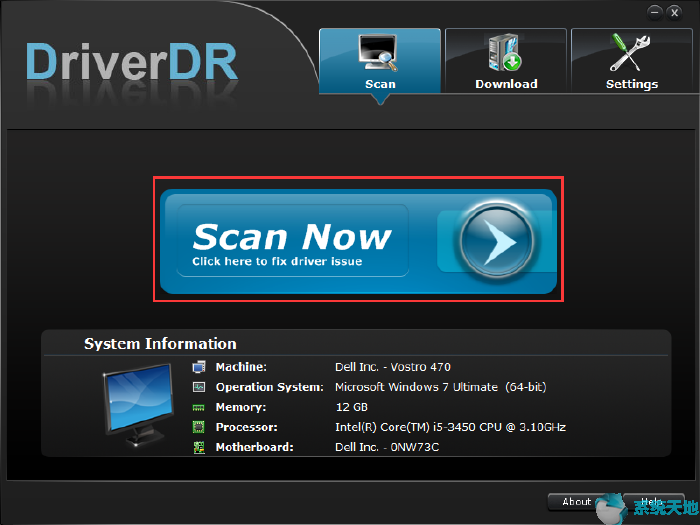
您只需按照以下步骤操作:立即扫描获取驱动程序下载全部安装。
使用上述两种方法更新符合HID 标准的触摸屏驱动程序后,您会发现该设备列在人机接口设备中。
解决方案4:检查Windows 更新
检查Windows 更新是否有更新可以解决此问题。因为Windows更新会更新所有驱动程序,包括触摸屏驱动程序及其相关驱动程序(例如芯片组驱动程序)。因为有人报告说更新英特尔芯片组驱动程序会有帮助。
1. 在搜索框中输入Windows update,进入更新窗口。
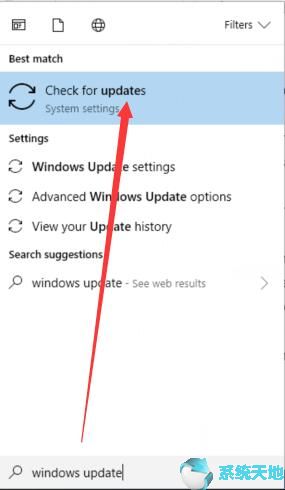
2. 在Windows 更新中,单击“检查更新”。
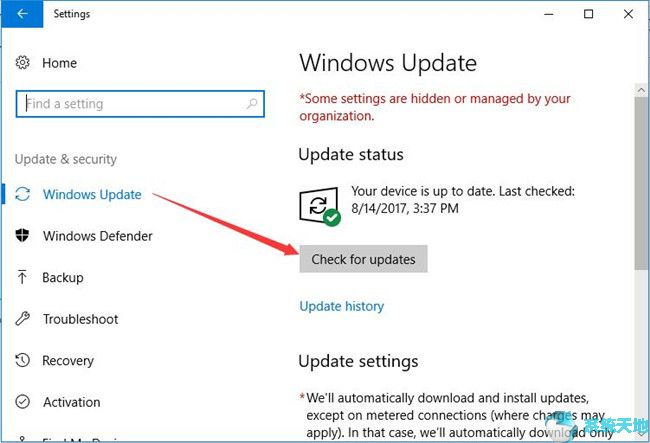
之后,Windows 将自动下载并安装所有更新,包括更新的HID 兼容触摸屏驱动程序。
未经允许不得转载:探秘猎奇网 » vh兼容性(hdcp兼容)

 探秘猎奇网
探秘猎奇网 抗生素药有哪些药,临床常见疾病抗生素的选择方案
抗生素药有哪些药,临床常见疾病抗生素的选择方案 windows10开始菜单没反应怎么办(win10开始菜单没反应怎么办啊)
windows10开始菜单没反应怎么办(win10开始菜单没反应怎么办啊) 圆周率(神奇的圆周率)
圆周率(神奇的圆周率) pc端xbox怎么加好友(xbox电脑加好友)
pc端xbox怎么加好友(xbox电脑加好友) 钉钉群怎么改群类型(钉钉的群类型怎么改)
钉钉群怎么改群类型(钉钉的群类型怎么改)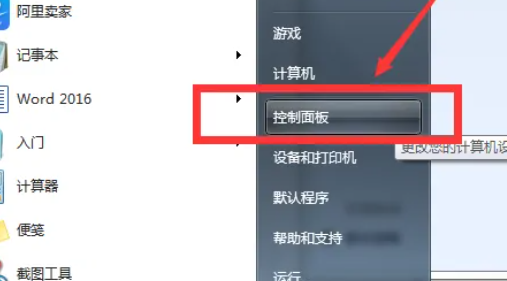 win7系统休眠怎么关闭(win7系统取消电脑休眠)
win7系统休眠怎么关闭(win7系统取消电脑休眠) win10如何安装蜘蛛纸牌(win10如何安装网络打印机)
win10如何安装蜘蛛纸牌(win10如何安装网络打印机) windows10怎么找打印机驱动(如何查看打印机驱动程序位置)
windows10怎么找打印机驱动(如何查看打印机驱动程序位置)